Gestión de Equipos
Configuring teams
Para agregar un nuevo equipo, navegue a Configuración —> Equipos —> Agregar nuevo equipo o Importar equipos
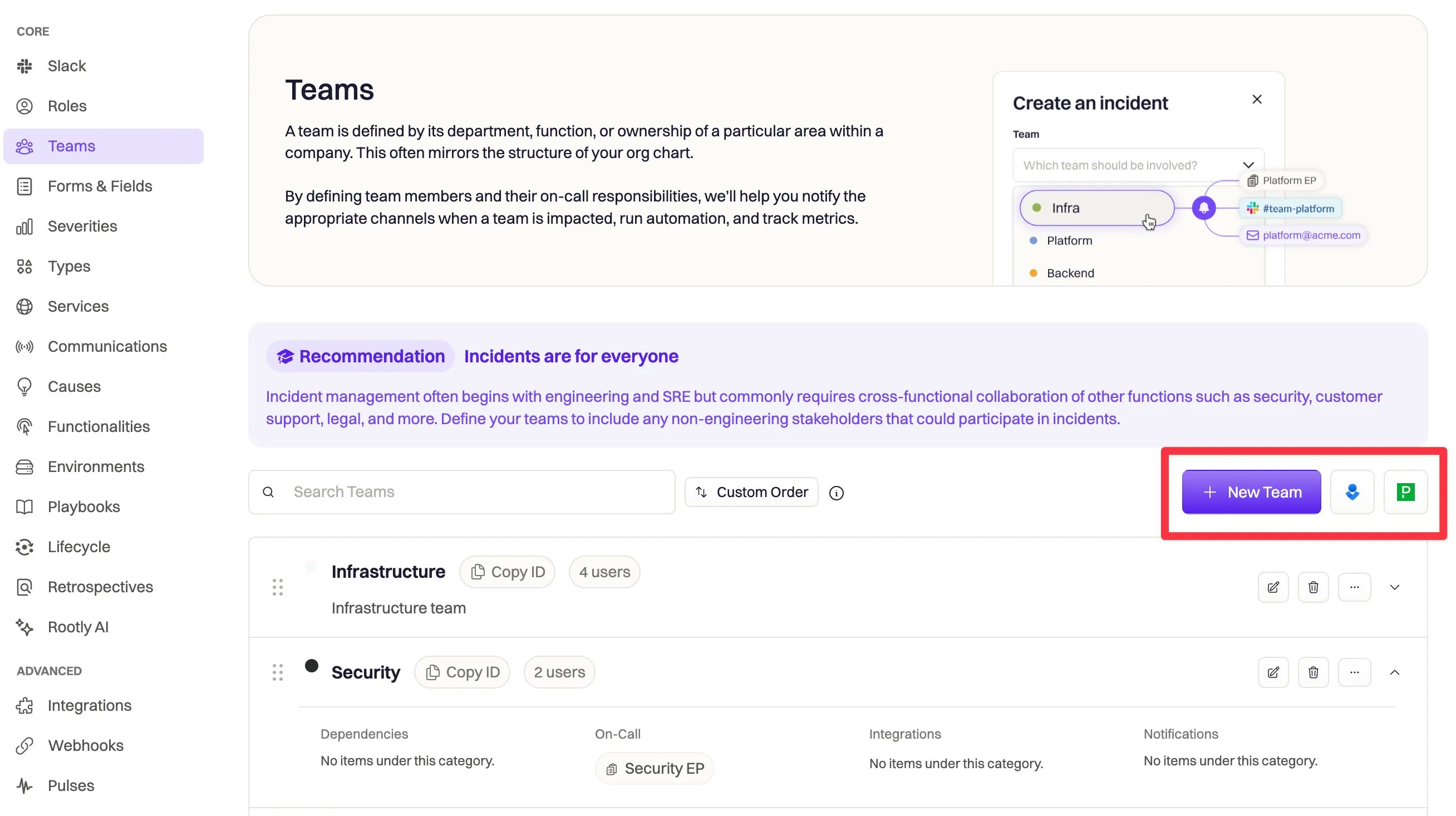
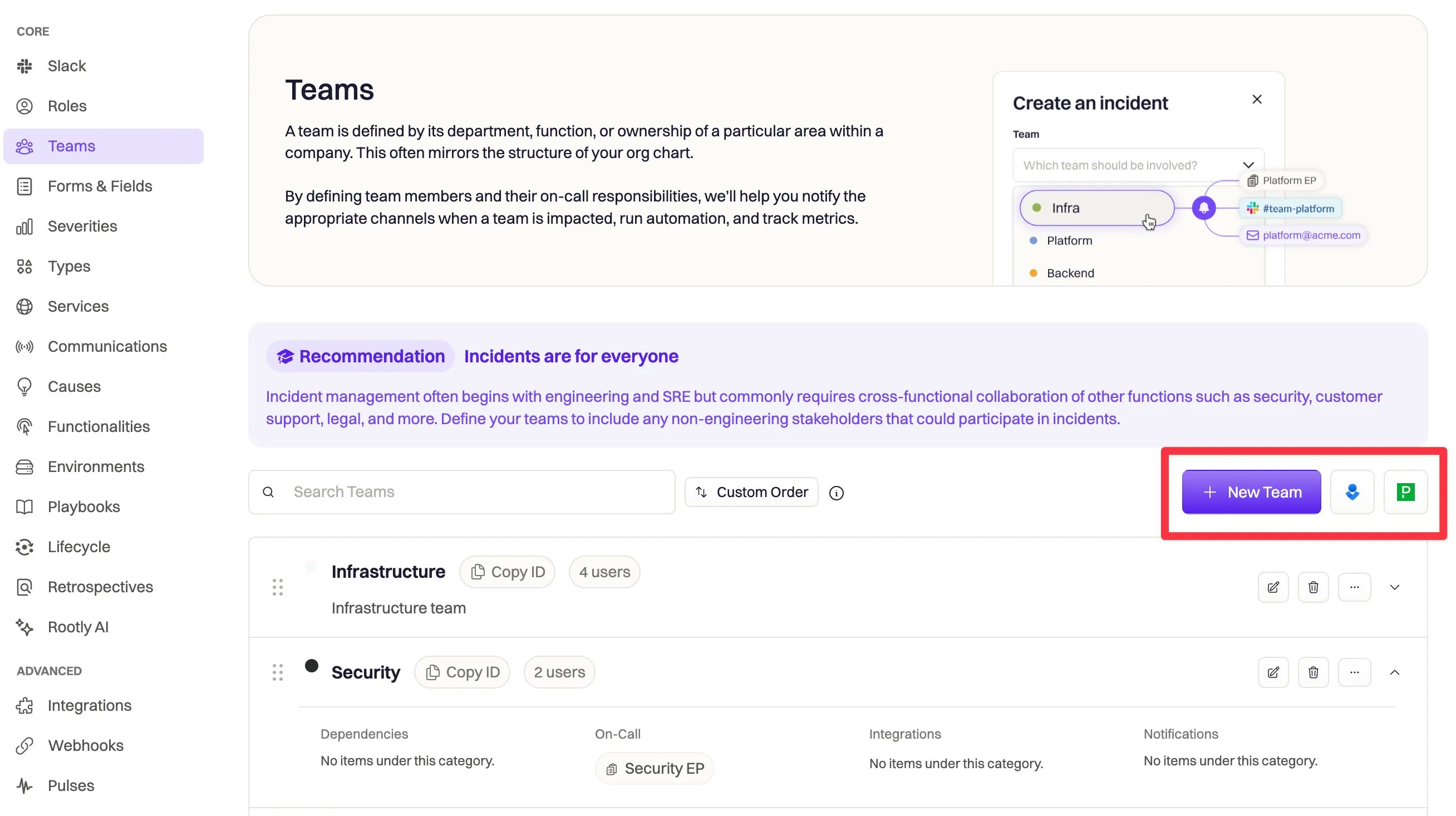
Creación de un equipo
En Rootly
Asigne a su nuevo equipo un nombre y una descripción para identificar fácilmente el equipo en cualquier formulario e incidentes relevantes. Establezca el color del equipo si lo desea utilizando la paleta de colores. Haga clic en Guardar para crear su nuevo equipo.Importación a través de PagerDuty u OpsGenie
Puede migrar sus equipos existentes de PagerDuty y OpsGenie a Rootly con nuestras integraciones nativas. Lea las instrucciones aquí.Edición de equipos
En su sección Configuración > Equipos, seleccione el botón Editar para el equipo que desea configurar.Miembros
La pestaña Miembros es donde puede agregar y gestionar los miembros de su equipo. Los miembros del equipo reciben permisos adicionales además de sus roles de usuario de Rootly, que les permiten ver los horarios y las políticas de escalamiento de sus equipos. Los administradores del equipo también pueden editar los horarios y las políticas de escalamiento. Agregue nuevos miembros al equipo:- Seleccionando ‘Agregar miembro’ y buscando el usuario de Rootly.
- [Opcional] Puede asignar a esta persona un rol de incidente: este miembro del equipo se asignará automáticamente a este rol de incidente cada vez que se cree un incidente y se asigne a este equipo.
Nota: Solo los miembros existentes del equipo pueden ser asignados al rol de administrador del equipo. Asegúrese de asignar primero a todo el equipo, incluidos los gerentes y administradores, como miembros del equipo de Rootly.
De guardia
La sección De guardia de cada equipo le permite configurar cómo se notificará a cada equipo.- Establezca si el equipo debe poder recibir alertas por correo electrónico. Cada vez que se envíe un correo electrónico a esta dirección de correo electrónico, Rootly activará una alerta para este equipo.
-
Vea los horarios y las políticas de escalamiento propios del equipo.
- Los horarios y las políticas de escalamiento propios se pueden configurar al editar el horario o la política de escalamiento: el campo en la vista de equipos mostrará cualquier horario y política de escalamiento propios existentes.
- Todos los horarios propios pueden ser vistos y editados por los miembros del equipo y los administradores, respectivamente. Recomendamos asignar cualquier horario al equipo en el que los miembros del equipo sean respondedores de guardia.
- Todas las políticas de escalamiento propias pueden ser vistas y editadas por los miembros del equipo y los administradores, respectivamente. Estas políticas de escalamiento se activarán cuando se notifique al equipo.

